Detaillierte Anleitungen zur Benutzung finden Sie in der Bedienungsanleitung.
[. . . ] Music Management Software
rekordbox
TM
Bedienungsanleitung
Inhalt
Zum Lesen dieser Anleitung
Die Namen von Anzeigen, Menüs und Tasten sind in dieser Anleitung in eckigen Klammern angegeben. [Sammlung]-Pane, [Datei]-Menü, [f])
Über rekordbox
Merkmale von rekordbox . . . . . . . . . . . . . . . . . . . . . . . . . . . . . . . . . . . . . . . . . . . . . . . . . . . . . . . . . . . . . . . . . . . . . . . . . . . . . . . . . . . . . . . . . . . . . . . . 3 Vorbereitung zur Wiedergabe mit rekordbox . . . . . . . . . . . . . . . . . . . . . . . . . . . . . . . . . . . . . . . . . . . . . . . . . . . . . . . . . . . . . . . 3 Verwendung von rekordbox in Kombination mit einem DJ-Player . . . . . . . . . . . . . . . . . . . . . . . . . . . . . . . . . . . 4 Starten von rekordbox. . . . . . . . . . . . . . . . . . . . . . . . . . . . . . . . . . . . . . . . . . . . . . . . . . . . . . . . . . . . . . . . . . . . . . . . . . . . . . . . . . . . . . . . . . . . . . . . . . . . . 4 Bezeichnungen der Teile . . . . . . . . . . . . . . . . . . . . . . . . . . . . . . . . . . . . . . . . . . . . . . . . . . . . . . . . . . . . . . . . . . . . . . . . . . . . . . . . . . . . . . . . . . . . . . . . 5
Vorbereitung zur Wiedergabe mit rekordbox
Hinzufügen von Musikdateien zu Collection . . . . . . . . . . . . . . . . . . . . . . . . . . . . . . . . . . . . . . . . . . . . . . . . . . . . . . . . . . . . . . . . 6 Bearbeiten der Information in einer Musikdatei . . . . . . . . . . . . . . . . . . . . . . . . . . . . . . . . . . . . . . . . . . . . . . . . . . . . . . . . . . 6 Hören von Musikdateien . . . . . . . . . . . . . . . . . . . . . . . . . . . . . . . . . . . . . . . . . . . . . . . . . . . . . . . . . . . . . . . . . . . . . . . . . . . . . . . . . . . . . . . . . . . . . . . . 7 Einstellung Cue . . . . . . . . . . . . . . . . . . . . . . . . . . . . . . . . . . . . . . . . . . . . . . . . . . . . . . . . . . . . . . . . . . . . . . . . . . . . . . . . . . . . . . . . . . . . . . . . . . . . . . . . . . . . . . . 8 Einstellung Loop. . . . . . . . . . . . . . . . . . . . . . . . . . . . . . . . . . . . . . . . . . . . . . . . . . . . . . . . . . . . . . . . . . . . . . . . . . . . . . . . . . . . . . . . . . . . . . . . . . . . . . . . . . . . . . 8 Legen Sie Cue oder Loop im Speicher ab . . . . . . . . . . . . . . . . . . . . . . . . . . . . . . . . . . . . . . . . . . . . . . . . . . . . . . . . . . . . . . . . . . . . . 9 Einstellen von Hot Cue . . . . . . . . . . . . . . . . . . . . . . . . . . . . . . . . . . . . . . . . . . . . . . . . . . . . . . . . . . . . . . . . . . . . . . . . . . . . . . . . . . . . . . . . . . . . . . . . . . . 9 Organisieren von Musikdateien mit Playlist . . . . . . . . . . . . . . . . . . . . . . . . . . . . . . . . . . . . . . . . . . . . . . . . . . . . . . . . . . . . . . . 10 Organisieren von Hot Cue mit Hot Cue Bank List . . . . . . . . . . . . . . . . . . . . . . . . . . . . . . . . . . . . . . . . . . . . . . . . . . . . . 11
Wiedergabe auf einem DJ-Player
Wiedergabe mit einem USB-Gerät . . . . . . . . . . . . . . . . . . . . . . . . . . . . . . . . . . . . . . . . . . . . . . . . . . . . . . . . . . . . . . . . . . . . . . . . . . . . . . 12 Wiedergabe über eine LAN-Kabelverbindung (PRO DJ LINK) . . . . . . . . . . . . . . . . . . . . . . . . . . . . . . . . . 13
Zusätzliche Informationen
Bevorzugte Einstellungen . . . . . . . . . . . . . . . . . . . . . . . . . . . . . . . . . . . . . . . . . . . . . . . . . . . . . . . . . . . . . . . . . . . . . . . . . . . . . . . . . . . . . . . . . . . . 14 Menü-Liste . . . . . . . . . . . . . . . . . . . . . . . . . . . . . . . . . . . . . . . . . . . . . . . . . . . . . . . . . . . . . . . . . . . . . . . . . . . . . . . . . . . . . . . . . . . . . . . . . . . . . . . . . . . . . . . . . . . . . 14 Genre-Liste . . . . . . . . . . . . . . . . . . . . . . . . . . . . . . . . . . . . . . . . . . . . . . . . . . . . . . . . . . . . . . . . . . . . . . . . . . . . . . . . . . . . . . . . . . . . . . . . . . . . . . . . . . . . . . . . . . . . . 15 Störungssuche . . . . . . . . . . . . . . . . . . . . . . . . . . . . . . . . . . . . . . . . . . . . . . . . . . . . . . . . . . . . . . . . . . . . . . . . . . . . . . . . . . . . . . . . . . . . . . . . . . . . . . . . . . . . . . 16 ANGABE ZUM URHEBERRECHT. . . . . . . . . . . . . . . . . . . . . . . . . . . . . . . . . . . . . . . . . . . . . . . . . . . . . . . . . . . . . . . . . . . . . . . . . . . . . . . . 16 Haftungsausschluss. . . . . . . . . . . . . . . . . . . . . . . . . . . . . . . . . . . . . . . . . . . . . . . . . . . . . . . . . . . . . . . . . . . . . . . . . . . . . . . . . . . . . . . . . . . . . . . . . . . . . 16
2
De
Über rekordbox
Merkmale von rekordbox
rekordbox ist eine Anwendung zur Verwaltung von Musikdateien, die zur DJ-Wiedergabe mit einem Pioneer DJ-Player (z. B. -- rekordbox kann zur Klassifizierung von und Suche nach auf Ihrem Computer gespeicherten Musikdateien und zur Erstellung von Playlists für DJ-Vorführungen verwendet werden. -- rekordbox erlaubt es Ihnen, die Taktschläge, Tempos (BPM) und andere Elemente Ihrer Musik vor der Vorführung zu erkennen, zu messen und anzupassen. [. . . ] Zum Löschen einer Playlist rechtsklicken Sie auf Playlist und wählen [Delete] aus dem erscheinenden Shortcut-Menü. Zum Entfernen einer Musikdatei aus der Playlist rechtsklicken Sie auf die Musikdatei und wählen [Entfernen] aus dem erscheinenden Shortcut-Menü.
1
Klicken Sie auf
.
Das [Playlist]-Pane wird angezeigt.
Hinzufügen eines Cover-Bilds zu einer Playlist
Die Cover-Bilddateiformate, die zu einer Playlist hinzugefügt werden können, sind JPEG und PNG (Erweiterungen: , , jpg", , , jpeg", , , png").
2 Rechtsklicken Sie auf den Ordner [Playlist] und wählen Sie [Neue Playlist anlegen].
[unbetitelte Playlist] wird unter dem Ordner [Playlist] hinzugefügt.
3 Geben Sie den Namen der Playlist mit der Computertastatur ein, und drücken Sie die Taste Enter.
Der Name der Playlist wird geändert.
1 Rechtsklicken Sie auf Playlist und wählen Sie [Artwork hinzufügen].
Das Fenster [Artwork hinzufügen] wird angezeigt.
2 .
Wählen Sie eine Bilddatei und klicken Sie auf [Öffnen].
Das Cover-Bild wird zur Playlist hinzugefügt.
4
Klicken Sie auf [d] rechts von
Das [Playlist]-Pane und das [Sammlung]-Pane werden jeweils an der linken und rechten Seite des Browser-Felds angezeigt.
5 Ziehen Sie eine Musikdatei aus dem [Sammlung]-Pane in das [Playlist]-Pane.
Die Musikdatei wird zu der Playlist hinzugefügt. Sie können auch eine Musikdatei hinzufügen, indem Sie sie von dem [Brücke]-Pane oder einer anderen Playlist ziehen.
Ändern der Track-Reihenfolge in Playlist (Ziehen)
1 Klicken Sie auf den Spaltentitel, der die Track-Reihenfolge anzeigt.
Bei jedem Klicken wird die Anordnung zwischen aufsteigender und absteigender Reihenfolge umgeschaltet.
Die Playlist-Datei wird registriert und zur Playlist hinzugefügt
Die Dateiformate von Playlist, die registriert werden können, sind M3U und PLS (Erweiterungen: , , m3u", , , pls").
2 Ziehen Sie eine Musikdatei und ändern Sie die Track-Reihenfolge.
!Wenn die Songs von einem anderen Spaltentitel geordnet sind als dem, der die Track-Reihenfolge anzeigt, kann eine Musikdatei nicht gezogen und neu geordnet werden.
1 2 3
Klicken Sie auf
.
Das [Playlist]-Pane wird angezeigt.
Ändern der Track-Reihenfolge in Playlist (Sortieren)
1 Klicken Sie auf den Namen eines Spaltentitels, für den Sie die Track-Reihenfolge ändern wollen.
Bei jedem Klicken wird die Anordnung zwischen aufsteigender und absteigender Reihenfolge umgeschaltet.
Wählen Sie das Menü [Datei] > [Importieren] > [Playlist]. Wählen Sie Playlist und klicken Sie auf [Öffnen].
Das Fenster [Importieren] wird angezeigt. Die Playlist wird zu dem Bildfenster [Playlist] hinzugefügt, und die MusikdateiInformation wird von iTunes geladen und angezeigt.
Hinzufügen Playlist aus der iTunes-Bibliothek
1 Klicken Sie auf .
2 Rechtsklicken Sie auf den Namen des Spaltentitels und wählen Sie [Track-Reihenfolge neu nummerieren].
Die Tracks werden neu nummeriert, um der neu sortierten Track-Reihenfolge zu entsprechen.
Das [Playlist]-Pane wird angezeigt.
2
Klicken Sie auf [d] rechts von
.
Das [Playlist]-Pane und das [Brücke]-Pane werden jeweils an der linken und rechten Seite des Browser-Felds angezeigt.
3 Klicken Sie auf [+] links von [Brücke-iTunes], und klicken Sie dann auf [+] links von [Playlist].
Eine Liste der iTunes-Playlisten wird angezeigt.
4 Ziehen Sie die iTunesPlaylist aus dem Bildfenster [Brücke] zum Bildfenster [Playlist].
Die Playlist wird zu dem Bildfenster [Playlist] hinzugefügt, und die MusikdateiInformation wird von iTunes geladen und angezeigt. Playlists können auch hinzugefügt werden, indem Sie auf die iTunes Playlist im Bildfenster [Brücke] rechtsklicken und [Importieren] wählen.
10
De
Organisieren von Hot Cue mit Hot Cue Bank List
Ein Hot Cue Bank kann verwendet werden, um Hot Cue-Informationen von verschiedenen Musikdateien zu speichern. Bis zu drei Punkte können als Hot Cue Banks A, B, und C gespeichert werden. Diese werden gemeinsam als Hot Cue Bank List bezeichnet. Sie können die Hot Cue Bank Lists auf einen DJ-Player laden, die bei der Aufführung in rhythmischer Folge verwendet werden können, um Kombinationen von Samples von verschiedenen Tracks zu schaffen. CDJ-900) können Hot Cue Bank Listen nicht in den DJ-Player geladen werden.
Einstellen von Hot Cue auf Hot Cue Bank
1 Laden Sie eine Musikdatei, in der der Hot Cue aufgenommen ist.
Der aufgenommene Punkt wird in [HOT CUE] angezeigt.
Vorbereitung zur Wiedergabe mit rekordbox
2
Klicken Sie auf [f], wenn eine Musikdatei abgespielt wird.
Die Wiedergabe wird auf Pause geschaltet.
3 Klicken Sie auf die [HOT CUE], die Sie auf eine Hot Cue Bank einstellen wollen.
Die Wiedergabeposition wird zu dem gewählten Punkt bewegt und und die Wiedergabe auf Pause geschaltet.
4 Klicken Sie auf die Schaltfläche Hot Cue Bank (A, B oder C), die Sie aufnehmen wollen.
Der aufgenommene Punkt wird in der Schaltfläche Hot Cue Bank angezeigt.
1
Klicken Sie auf
.
Organisieren von Hot Cue Bank List mittels eines Ordners
Das [Hot Cue Bank List]-Pane wird angezeigt.
2 Rechtsklicken Sie auf den Ordner [Hot Cue Bank List] und wählen Sie [Neue Hot Cue Bank List anlegen].
[unbetitelte Hot Cue Bank List] wird unter dem Ordner [Hot Cue Bank List] hinzugefügt.
1
Klicken Sie auf
.
Das [Hot Cue Bank List]-Pane wird angezeigt.
3 Geben Sie den Namen der Liste mit der Computertastatur ein, und drücken Sie die Taste Enter.
Der Name der Hot Cue Bank List wird geändert.
2 Rechtsklicken Sie auf den Ordner [Hot Cue Bank List] und wählen Sie [Neuen Ordner anlegen].
[unbetitelter Ordner] wird unter dem Ordner [Hot Cue Bank List] hinzugefügt.
3 Geben Sie den Namen des Ordners mit der Computertastatur ein, und drücken Sie die Taste Enter. 4 Ziehen Sie Hot Cue Bank List zum neu angelegten Ordner.
Hot Cue Bank List wird unter den neu angelegten Ordner bewegt. Zum Löschen des Ordners rechtsklicken Sie auf den Ordner und wählen Sie [Delete] aus dem erscheinenden Shortcut-Menü. Alle Ordnerinhalte, einschließlich Hot Cue Bank Lists und Nebenordner, werden gelöscht. Zum Löschen einer Hot Cue Bank List rechtsklicken Sie auf Hot Cue Bank List und wählen [Delete] aus dem erscheinenden Shortcut-Menü.
Einstellen von Hot Cue Bank
Klicken Sie auf eine der Schaltflächen Hot Cue Bank (A, B oder C) bei Wiedergabe oder Pause in der Position, wo Sie Hot Cue Bank anlegen wollen.
Die Klickposition oder Loop-Wiedergabe ist auf die Schaltfläche Hot Cue Bank eingestellt. Der aufgenommene Punkt wird auch in der Schaltfläche Hot Cue Bank angezeigt.
Hinzufügen eines Cover-Bilds zur Hot Cue Bank List
Die Cover-Bilddateiformate, die hinzugefügt werden können, sind JPEG und PNG (Erweiterungen: , , jpg", , , jpeg", , , png").
Prüfen von Hot Cue Bank
Klicken Sie auf die Schaltfläche Hot Cue Bank, wo der aufgenommene Punkt angezeigt ist.
Der neben der Schaltfläche angezeigte Track wird geladen, und die Wiedergabe beginnt sofort von dem aufgenommenen Punkt. Zum Löschen des aufgenommenen Punkts klicken Sie auf [7] rechts neben dem zu löschen gewünschten Hot Cue Bank.
1 Rechtsklicken Sie auf Hot Cue Bank und wählen Sie [Artwork hinzufügen].
Das Fenster [Artwork hinzufügen] wird angezeigt.
2
Wählen Sie eine Bilddatei und klicken Sie auf [Öffnen].
Das Cover-Bild wird zur Hot Cue Bank Listhinzugefügt.
Die Einstellung Cue oder Loop ist im Speicher als Hot Cue Bank abgelegt
1 Laden Sie eine Musikdatei, in der ein Cue Point oder Loop Point gespeichert ist.
Der Cue Point oder Loop In Point wird in der Schaltfläche Cue/Loop Call angezeigt.
2 Klicken Sie auf die Schaltfläche Cue/Loop Call , die Sie als Hot Cue Bank einstellen wollen.
Die Wiedergabeposition wird zu dem gewählten Punkt bewegt und und die Wiedergabe auf Pause geschaltet.
3 Klicken Sie auf die Schaltfläche Hot Cue Bank (A, B oder C), die Sie aufnehmen wollen.
Der aufgenommene Punkt wird in der Schaltfläche Hot Cue Bank angezeigt.
De
11
Wiedergabe auf einem DJ-Player
Wiedergabe mit einem USB-Gerät
Sie können Musikdateien und die zugehörigen auf rekordbox gespeicherten Daten unter Verwendung von USB-Geräten (Flash-Speicher oder Festplatte) auf Ihren DJ-Player übertragen, ohne dass Sie den Computer in die DJ-Kabine mitnehmen müssen.
Speichern von Playlist auf einem USB-Gerät
1
Klicken Sie auf
. Markierung für die zu
Das [Gerät]-Pane wird angezeigt.
2 Klicken Sie auf [+] links von der speichern gewünschte Playlist.
Die Inhalte des USB-Geräts werden angezeigt.
3
Klicken Sie auf [+] links von dem Ordner [Playlist].
4
Klicken Sie auf [d] rechts von
.
Das [Gerät]-Pane und das [Playlist]-Pane werden jeweils an der linken und rechten Seite des Browser-Felds angezeigt.
5
Ziehen Sie Playlist aus dem [Playlist]-Pane zum [Gerät]-Pane.
Sowohl die Playlist als auch ihre Musikdateien werden in dem USB-Gerät gespeichert. Dies kann auch erzielt werden, indem Sie eine Playlist aus dem [Brücke]Pane zum [Gerät]-Pane ziehen.
Speichern von Hot Cue Bank List auf einem USBGerät Einstellen des USB-Geräts
1 1 Klicken Sie auf .
Das [Gerät]-Pane wird angezeigt.
Klicken Sie auf
.
Das [Gerät]-Pane wird angezeigt.
2 Klicken Sie auf für das USB-Gerät, für das Sie die Einstellungen ändern wollen.
!Die folgenden Einstellungen werden geändert.
Gerätename Allgemeines Hintergrundfarbe Aktive Kategorien Stellen Sie den angezeigten Namen ein, wenn das Gerät an den DJ-Player angeschlossen ist. Stellen Sie die Hintergrundfarbe zur Anzeige ein, wenn das Gerät an den DJ-Player angeschlossen ist. Wählen Sie die Kategorien und ihre Reihenfolge zur Anzeige auf dem DJ-Player. [. . . ] Wir empfehlen Ihnen dringend, Ihre Software regelmäßig zu aktualisieren, um immer die neuesten Updates auf Ihrem System zu haben.
ANGABE ZUM URHEBERRECHT
!Die Anwendung von rekordbox ist im Hinblick auf das Abspielen und Kopieren von urheberrechtlich geschützten Musik-Inhalten beschränkt. -- Das Programm arbeitet möglicherweise nicht richtig, wenn Kopierschutz-Verschlüsselungsdaten zum Urheberrecht in den Datenträgern enthalten sind. -- Wiedergabe, Analyse und andere Vorgänge können stoppen, wenn Kopierschutz-Verschlüsselungsdaten in den Datenträgern erkannt werden. [. . . ]

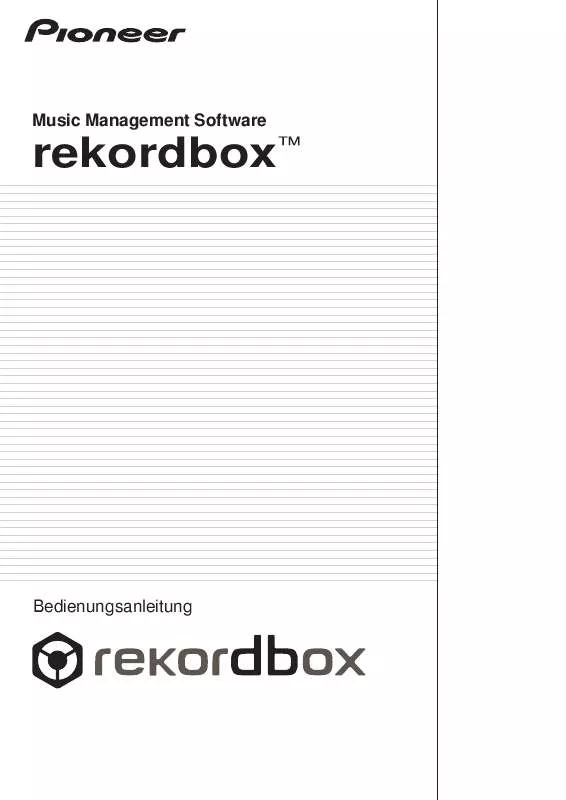
 PIONEER REKORDBOX ADDENDUM (433 ko)
PIONEER REKORDBOX ADDENDUM (433 ko)
 PIONEER REKORDBOX (4114 ko)
PIONEER REKORDBOX (4114 ko)
 PIONEER REKORDBOX (4114 ko)
PIONEER REKORDBOX (4114 ko)
 PIONEER REKORDBOX ADDENDUM (395 ko)
PIONEER REKORDBOX ADDENDUM (395 ko)
